Importante: Este artigo foi traduzido por um sistema de tradução automática, leia o aviso de isenção de responsabilidade. Para sua referência, veja a versão em inglês deste artigo aqui.
A integridade, confidencialidade e privacidade das informações críticas da missão da sua organização dependem da segurança do seu site, especificamente, quem você escolhe para conceder acesso ao seu site.
O processo de conceder e restringir o acesso a seus sites do SharePoint e o conteúdo é chamado de gerenciamento de permissões.
Gerencie permissões usando grupos do SharePoint, que controlam a associação, ou usando permissões refinadas, que ajudam a controlar o conteúdo em nível de item ou documento. Este artigo concentra-se na utilização de grupos do SharePoint para controlar o acesso a um site.
Neste artigo
1. Certifique-se de que você tem as permissões corretas.
Para gerenciar as permissões para um site, você deve ter o nível Gerenciar Permissões para o site ou conteúdo.
Para verificar se você pode gerenciar as permissões de um site, clique no menu Ações do Site e verifique se você pode ver o link Permissões do Site, que tem a seguinte aparência:
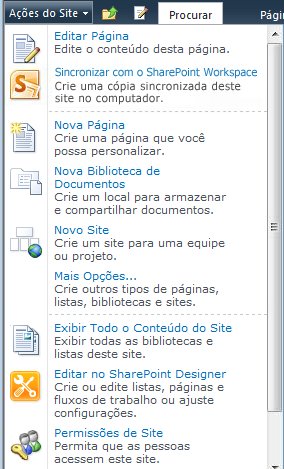
Se não vir o link Permissões do Site, você precisará seguir o processo de solicitação de permissões da organização.
2. examine as configurações de permissões existentes para seu site.
Para abrir a página de permissão do site:
-
Clique em Permissões do Site no menu Ações do Site.
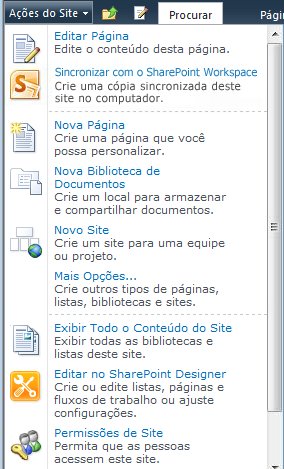
Este é um exemplo da página de permissões de um novo site da equipe, Contoso11/Pesquisa, que herda permissões de um site chamado Contoso11:
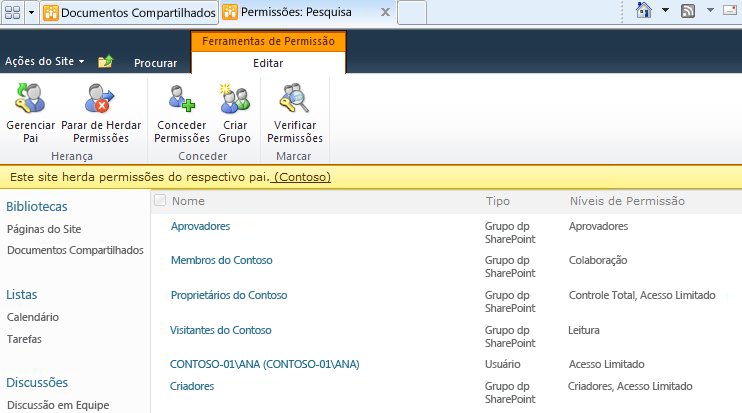
-
A coluna Nome lista grupos do SharePoint com permissões para o site.
-
A coluna Níveis de Permissão lista os níveis de permissão concedidos a cada grupo. Por exemplo, o grupo Proprietários da Contoso tem os níveis de permissão Controle Total e Acesso limitado.
A seguir, veja os membros de qualquer grupo clicando no nome do grupo na coluna Nome:
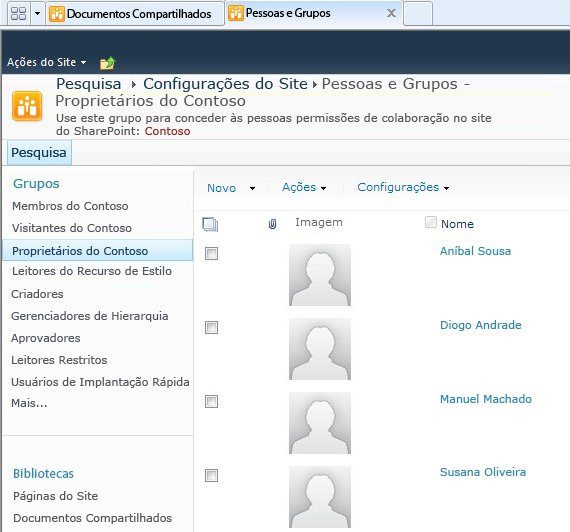
(A) Aníbal Sousa e (B) Ana Flauzino são membros do grupo Proprietários da Contoso11.
Observação: Você pode verificar os níveis de permissão para qualquer pessoa em sua organização. Clique em Verificar permissões na página de permissões para o site e, em seguida, digite o nome da pessoa que você deseja verificar na caixa User\Group.

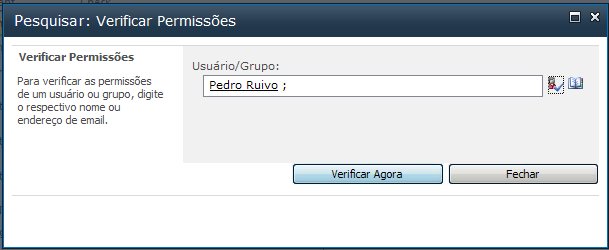
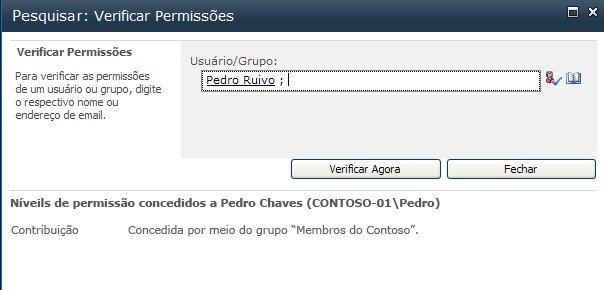
Para obter mais informações sobre como os níveis de permissão trabalham com os grupos do SharePoint, consulte níveis de permissão de Compreendendo no SharePoint.
3. adicionar grupos com as pessoas certas neles.
Você pode trabalhar com grupos para garantir que as pessoas certas tenham acesso ao seu site:
-
Adicione grupos ou remova-os do seu site.
-
Adicione ou remova membros dos grupos.
Para adicionar grupos (ou usuários) a seu site:
-
Clique em Permissões do Site no menu Ações do Site para abrir a página de permissões do site.
-
Clique no botão Conceder Permissões.
-
Na caixa de diálogo Conceder Permissões, digite os nomes dos grupos (ou usuários) aos quais você deseja conceder acesso ao seu site. Se você digitar os nomes de usuários, convém adicioná-los a um grupo existente na segunda seção da caixa de diálogo, Conceder Permissões. (Você pode conceder permissões a usuários individuais diretamente, mas o custo de manutenção de um sistema como esse aumenta rapidamente.)
-
Clique em OK.
Para alterar as permissões atribuídas a um usuário ou grupo:
-
Clique em Permissões do Site no menu Ações do Site para abrir a página de permissões do site.
-
Clique no nome do usuário ou grupo e clique no comando da faixa de opções que deseja usar.
Estes são alguns exemplos que usam o site hipotético Contoso, que inclui um grupo Visitantes e um grupo Aprovadores.
Para adicionar um novo membro ao grupo visitantes da Contoso, no exemplo a seguir, primeiro seriam, abra a página de permissões do site.
Depois, clique no link Visitantes da Contoso em Nome para exibir os membros do grupo:
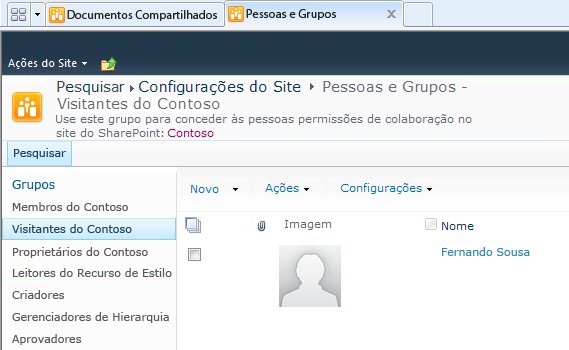
No menu Novo, clique em Adicionar Usuários e digite o nome da pessoa que deseja adicionar, nesse caso, Diogo Andrade, e clique em OK:
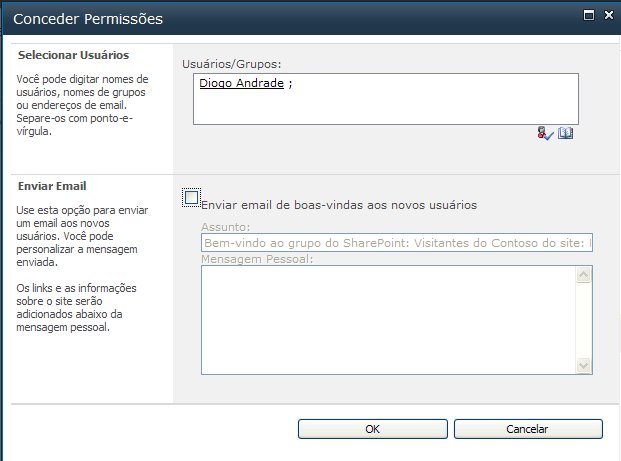
Agora Diogo é um membro do grupo Visitantes.
Para remover o grupo de aprovadores para o site de pesquisa, clique aprovadores e clique em Remover permissões do usuário:
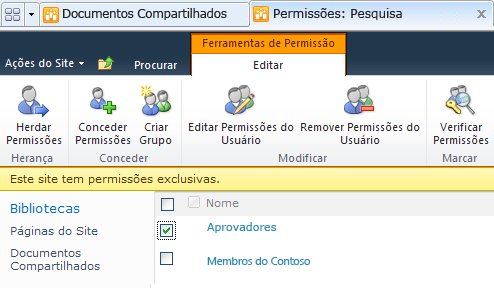
Você pode usar os comandos da faixa de opções para restaurar a herança do site pai ou para conceder, modificar, verificar ou gerenciar permissões do site.
4. personalize configurações de permissões para atender às suas necessidades.
Você não está limitado aos grupos ou níveis de permissão padrão do SharePoint, embora recomendemos que você os use quando puder, pois eles foram criados para funcionar juntos e pra concedê-lo a vantagem de alterar as permissões de todos os usuários ou sites de uma vez.
Se as configurações padrão herdadas do site pai para o seu site não atenderem às suas necessidades, você pode:










